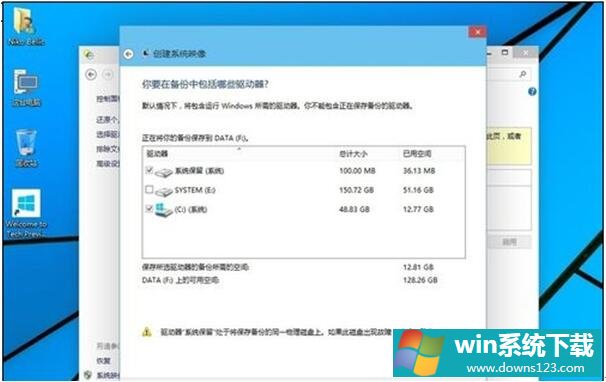Win10系统专业版怎么备份?Win10系统专业版备份方法
分类:win10教程 2021-08-08
导读: Win10系统专业版怎么备份?Win10系统专业版备份方法--Win10系统专业版用户在使用电脑的时候都会担心数据丢失,这个时候就需要进行备份,但是很多用户都不会操作,Win10系统专业版怎么备份?下面就跟随着小编一起学习一下Win10系统专业版备份方法吧。 Win10系统专业...
Win10系统专业版用户在使用电脑的时候都会担心数据丢失,这个时候就需要进行备份,但是很多用户都不会操作,Win10系统专业版怎么备份?下面就跟随着小编一起学习一下Win10系统专业版备份方法吧。
Win10系统专业版备份方法
1、点击开始菜单-输入控制面板-搜索到控制面板后点击打开。

2、控制面板-调整计算机设置-系统和安全。
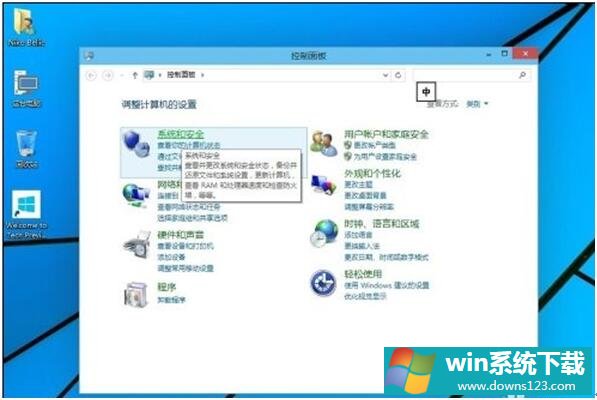
3、控制面板-系统和安全-文件历史记录。
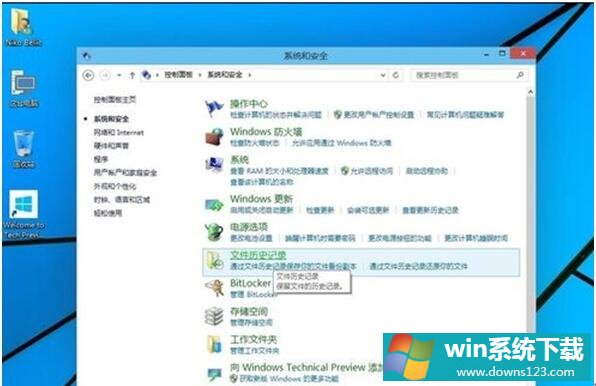
4、文件历史记录-点击左下角的系统映像备份。
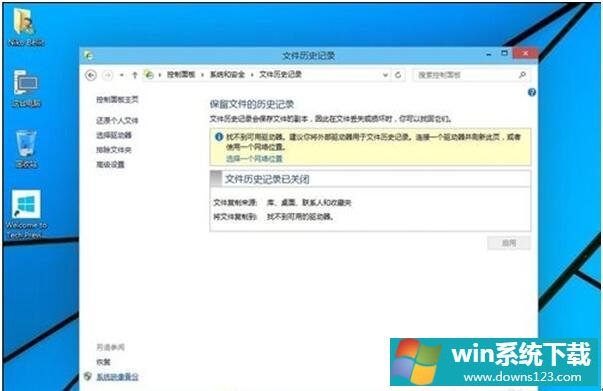
5、创建系统映像-在硬盘上-选择备份文件的保存分区。
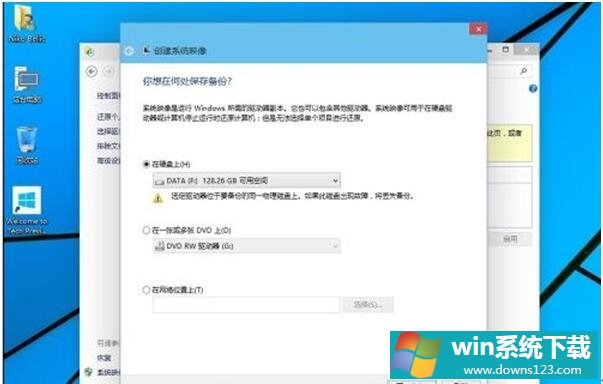
6、勾选需要备份的系统分区和系统保留(引导分区),点击下一步开始进行备份,备份会生成windowsimagebackup,是系统映像备份文件。